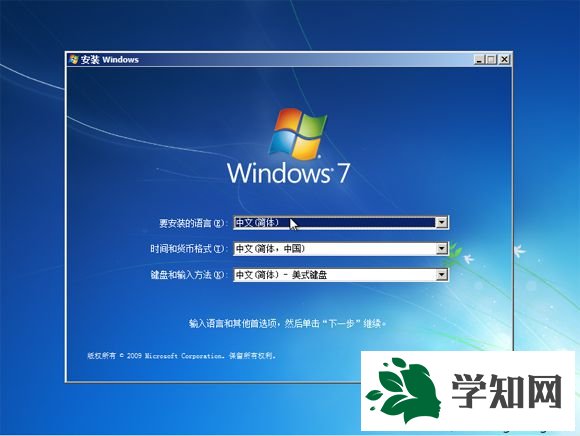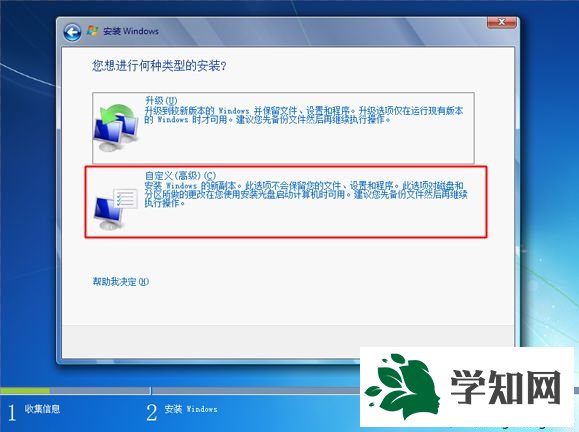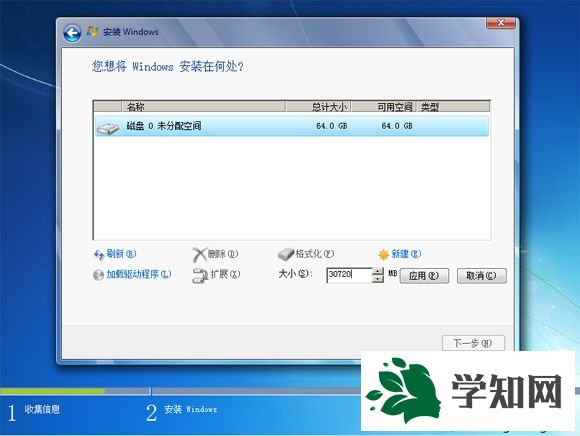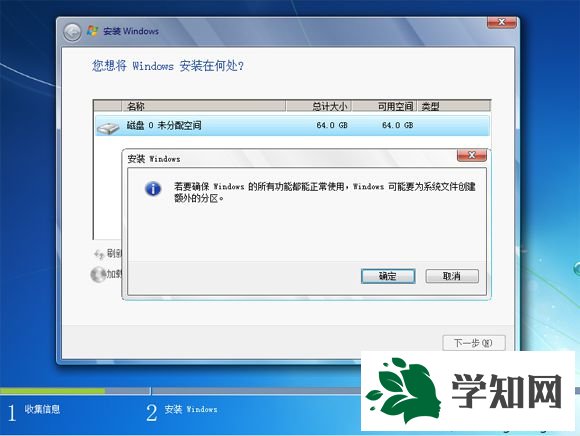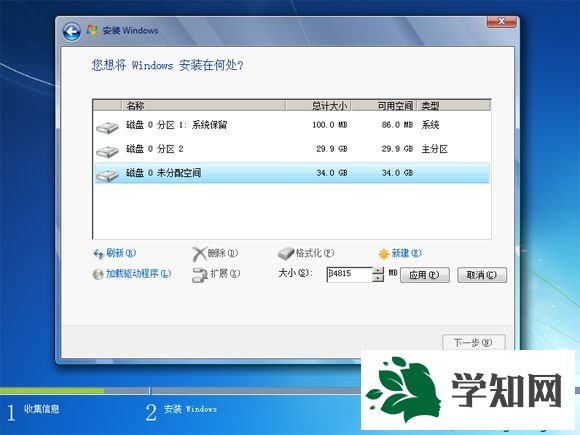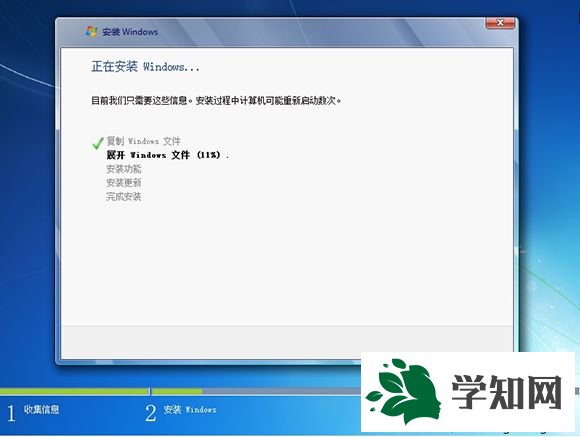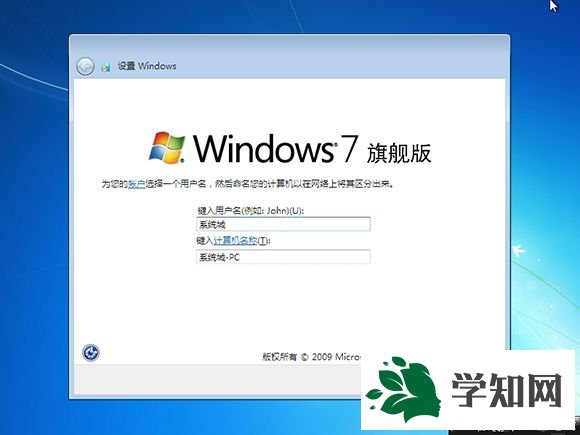win7純凈版系統(tǒng)是目前安裝使用最多的系統(tǒng),原版win7更是受到多數(shù)用戶的青睞,現(xiàn)在安
裝系統(tǒng)的方法有很多,其中使用
U盤安裝win7系統(tǒng)是最普遍的做法,原版win7系統(tǒng)也可以直接用U盤安裝,不過很多人還不了解U盤直接安裝原版win7步驟是怎樣的,其實安裝步驟很簡單,下面 小編跟大家介紹U盤原版win7系統(tǒng)安裝教程。
相關教程:
在pe下安裝win7非ghost
系統(tǒng)教程 nt6 hdd installer
硬盤安裝win7系統(tǒng)教程
一、所需工具
1、如果
電腦原來有系統(tǒng),需要先備份數(shù)據(jù)
2、4G左右U盤:怎么制作win7系統(tǒng)U盤安裝盤
3、系統(tǒng)下載:win7 32/64位官方原版
html' target='_blank'>
iso鏡像下載
4、啟動設置:怎么設置開機從U盤啟動
5、
激活工具:
 windows7
windows7永久激活工具下載|暴風win7激活工具v17.0綠色版 win7一鍵永久激活工具暴風激活工具v17.0純凈綠色版,不需要安裝,如果不需要隨時刪除,不占用空間。暴風win7激活工具使用非常簡單,自動識別win7系統(tǒng)版本,點擊一鍵激活,就可以輕松實現(xiàn)永久完美離線激活,完全超越其他任何激活工具,同時暴風win7激活工具還支持激活
office以及win8、win10全系列操作系統(tǒng)。

gpt win7激活工具(非mbr引導的分區(qū)永久激活工具) v0.9綠色版 gpt win7激活工具(Chew-WGA)又可以稱之為非mbr引導的分區(qū)激活工具,該軟件可以在UEFI+GPT磁盤上成功激活32位和64位的win7系統(tǒng),小編親測絕對可用。該工具可以解決以下問題:新買的電腦安裝的是
win10系統(tǒng),現(xiàn)在更改為win7系統(tǒng),結果彈出“程序無法在非mbr引導的分區(qū)上進行激活”提示?這是因為GPT磁盤比較特殊,是新的磁盤格式,傳統(tǒng)的激活工具win7是無法激活的,但通過這個gpt win7激活工具可以完美永久激活。
二、U盤直接安裝原版win7步驟如下
1、在需要裝系統(tǒng)的電腦上插入原版win7啟動U盤,重啟按F12或F11或Esc等
快捷鍵調出啟動菜單,選擇U盤啟動,如果不是這些啟動鍵,參考上面“啟動設置”教程;

2、從U盤啟動直接進入win7安裝界面,語言、輸入方法默認無需修改,直接點擊下一步;
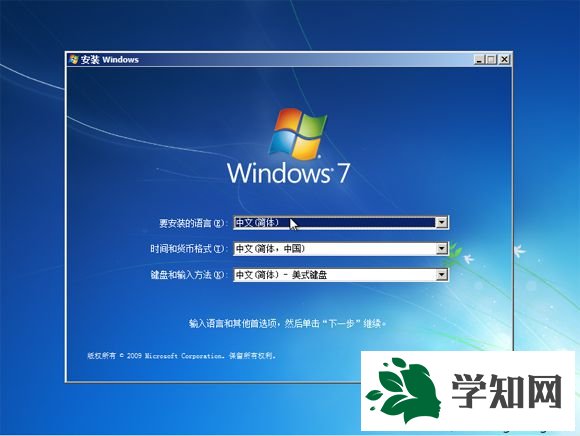
3、到這個界面,點擊“現(xiàn)在安裝”;

4、安裝類型要選擇“自定義(高級)”,才能執(zhí)行
硬盤分區(qū)操作;
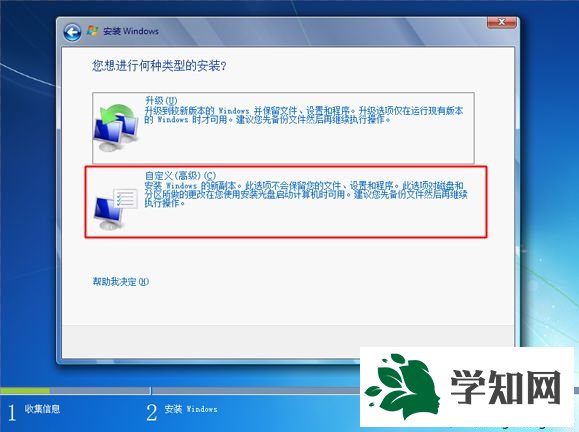
5、在分區(qū)界面,點擊“驅動器選項”,如果不用分區(qū),直接執(zhí)行第7步,如果需要全盤分區(qū),刪除所有分區(qū),最后點擊“新建”,輸入分區(qū)大小,1G=1024MB,點擊應用;
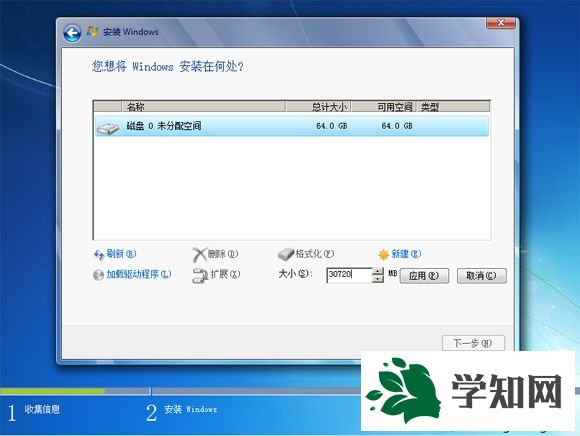
6、提示要建立額外的分區(qū),點擊確定;
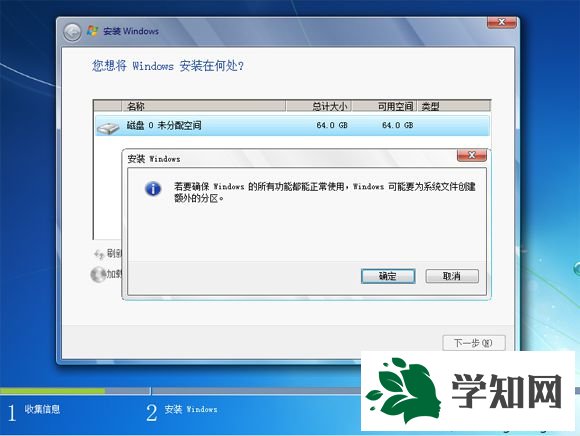
7、選擇未分配的空間,點擊新建,直接應用,就完成了分區(qū),也就是4k對齊操作,之后選擇安裝系統(tǒng)的分區(qū),比如這邊的分區(qū)2,下一步。
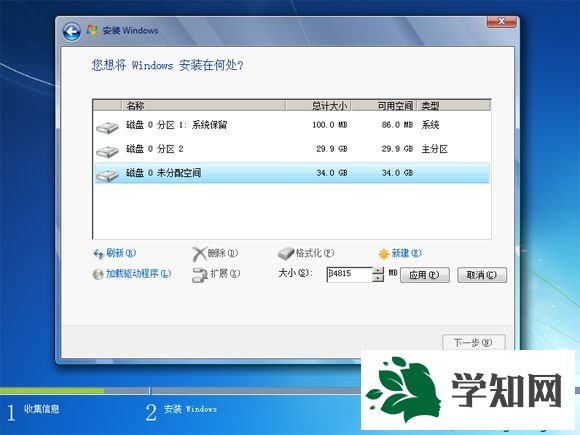
8、進入到這個界面,開始執(zhí)行原版win7的安裝過程,安裝過程會重啟多次,第一次重啟時把U盤拔出來,不拔U盤部分電腦會一直重復這個展開過程;
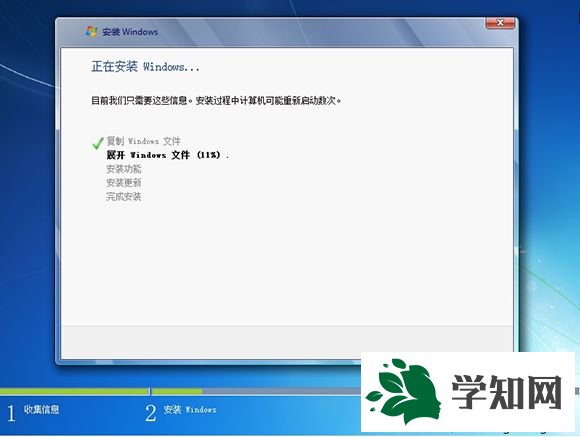
9、重啟進入到系統(tǒng)配置界面,根據(jù)提示進行設置;
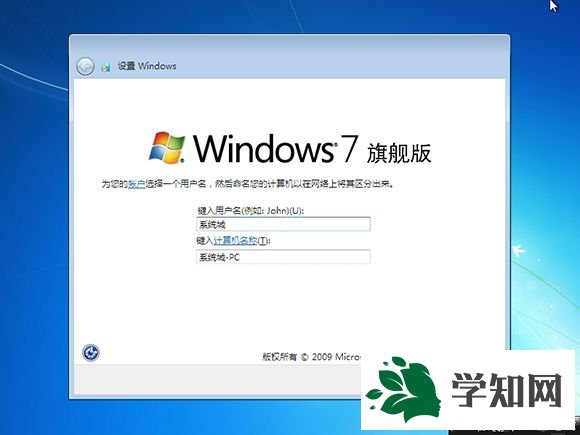
10、完成配置后,啟動進入win7桌面,安裝就完成了,最后打開小馬win7激活工具執(zhí)行系統(tǒng)激活。

以上就是U盤直接安裝原版win7系統(tǒng)的方法,通過UltraISO工具將原版win7 iso刻錄到U盤,就可以直接用U盤安裝win7原版系統(tǒng)了。
鄭重聲明:本文版權歸原作者所有,轉載文章僅為傳播更多信息之目的,如作者信息標記有誤,請第一時間聯(lián)系我們修改或刪除,多謝。